Kazalo
Malwarebytes Anti-Malware, eden najmočnejših programov za preprečevanje škodljive programske opreme v zadnjih letih, je bil nedavno posodobljen na najnovejšo različico 3.0. V najnovejši različici je Malwarebytes iz imena programa odstranil "Anti-Malware", saj zdaj program združuje zaščito pred škodljivo programsko opremo in protivirusno zaščito.Malwarebytes Free, lahko zazna in odstrani viruse, oglaševalsko in zlonamerno programsko opremo, kot so črvi, trojanci, rootkiti, roparji,Če želite biti vedno zaščiteni pred virusi in zlonamerno programsko opremo, lahko kupite različico Malwarebytes v3.0 Premium (stane približno 40 USD na leto).
Malwarebytes Premium je celovita varnostna rešitev, ki v realnem času ščiti vaš sistem pred virusi, izsiljevalsko programsko opremo, napadi z izkoriščanjem in zlonamernimi spletnimi stranmi, ki jih protivirusni programi drugih proizvajalcev ne morejo zaznati. Malwarebytes se zelo pogosto posodablja, kar vam omogoča, da ostanete zaščiteni pred vsemi novostmi. Če želite videti razlike med Malwarebytes 3.0 Free in Malwarebytes3.0 Premium različice kliknite tukaj.
Ta priročnik vsebuje podrobna navodila za namestitev in čiščenje računalnika s programom Malwarebytes.
Kako namestiti in očistiti računalnik s programom Malwarebytes Anti-Malware v3.0 Free
Del 1. Kako namestiti Malwarebytes.Del 2. Kako očistiti računalnik s programom MalwarebytesDel 3. Kako opraviti popolno pregledovanje s programom Malwarebytes Del 1. Kako namestiti Malwarebytes BREZPLAČNO.
1. Kliknite na Brezplačen prenos gumb na Malwarbytes Prenos stran za prenos preizkusne različice Malwarebytes Premium TRIAL. *
Opomba: Po 14-dnevnem poskusnem obdobju se program Malwarebytes vrne v brezplačno različico, vendar brez zaščite v realnem času za izsiljevalsko programsko opremo, viruse ali zlonamerne programe.
2. Ko je prenos končan, dvakrat kliknite na preneseno datoteko, da začnete nameščati Malwarebytes.
3. Kliknite . Namestitev za začetek namestitve.

4. Ko se pojavi poziv za namestitev programa Malwarebytes Browser Guard, kliknite Preskočite to .
5. Ko je namestitev končana, nadaljujte z branjem spodaj, da prvič pregledate računalnik z Malwarebytesom.
Del 2. Kako očistiti računalnik s programom Malwarebytes.
1. Zagon programa Malwarebytes Premium Trial in počakajte, da program posodobi svojo protivirusno zbirko podatkov.
2. Ko je postopek posodabljanja končan, pritisnite Skeniraj zdaj gumb za začetek pregledovanja sistema za zlonamerno programsko opremo in neželene programe.
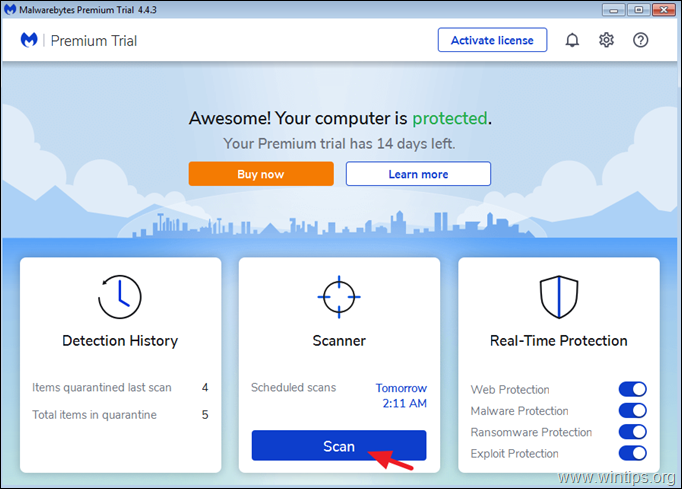
3. Počakajte, da program Malwarebytes konča pregledovanje računalnika za zlonamerno programsko opremo.
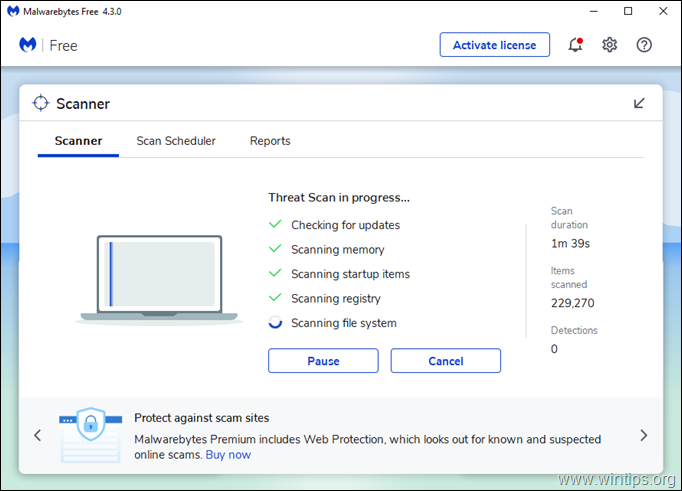
4. Ko je skeniranje končano, izberite vse odkrite grožnje (če ga najdete) in nato pritisnite Karantena in jih odstranite iz računalnika.
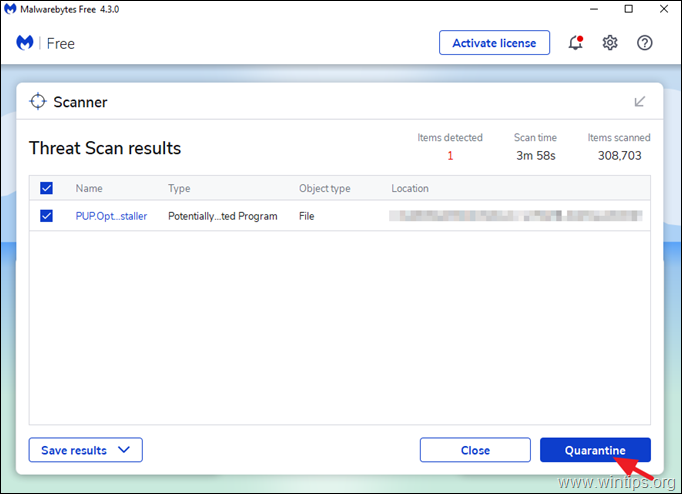
5. Počakajte, da program Malwarebytes odstrani vse okužbe iz sistema, nato pa znova zaženite računalnik (če to zahteva program), da popolnoma odstranite vse aktivne grožnje.
Če želite sistem očistiti virusov in zlonamerne programske opreme s programom Malwarebytes:
1. Pred pregledovanjem računalnika vedno posodobite podatkovno zbirko programa Malwarebytes.
2. Redno (npr. enkrat na teden) preglejte računalnik s programom MBAM.
3. Če želite zagotoviti, da je vaš računalnik čist in varen, zaženite popolno pregledovanje z Malwarebytesom v varnem načinu sistema Windows (3. del).
Sorodni članki
- Hitro pregledovanje zlonamerne programske opreme in vodnik za odstranjevanje za osebne računalnike.Več kot deset nasvetov za hiter in zdrav računalnik.
Del 3. Kako opraviti popolno pregledovanje s programom Malwarebytes v3.0 Free
Najvarnejši način za pregledovanje in čiščenje računalnika zaradi groženj je, da zaženete sistem Windows v varnem načinu in nato opravite celovito pregledovanje s programom Malwarebytes.
Zagon sistema Windows v varnem načinu:
1. Pritisnite Windows  + R na tipkovnici, da naložite Spustite pogovorno okno.
+ R na tipkovnici, da naložite Spustite pogovorno okno.
2. Tip msconfig in pritisnite Vnesite .
3. Izberite Škorenj zavihek in nato preverite . Varen zagon možnost.
4. Kliknite OK in . ponovni zagon vaš računalnik. *
* Opomba: Za zagon sistema Windows v Normalni način ponovno zaženite MSCONFIG, odkljukajte . Varen zagon in . ponovni zagon .
Če želite opraviti celovito pregledovanje s programom Malwarebytes:
1. Zagon programa Malwarebytes in kliknite Skener .
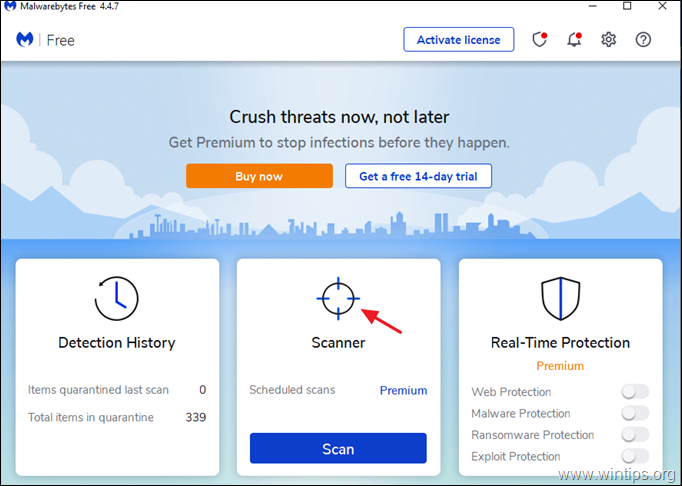
2. Kliknite . Napredni skenerji .
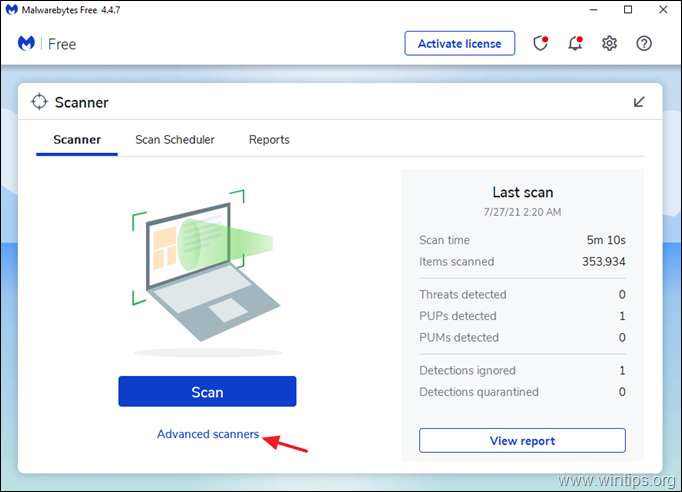
3. Pod naslovom Skeniranje po meri kliknite na Konfiguracija skeniranja gumb.
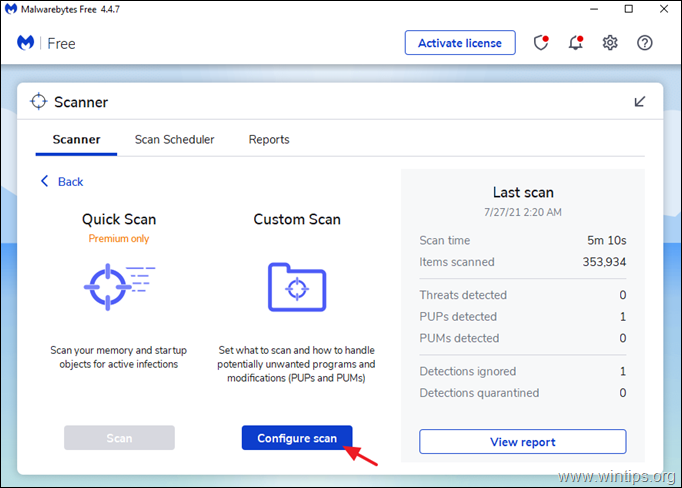
3. Na spletni strani Skeniranje po meri možnosti, preverite vse razpoložljive možnosti skeniranja (1), nato izberite vse razpoložljive diske (2) in na koncu pritisnite gumb Začetek (3) za pregled celotnega sistema za zlonamerno programsko opremo.
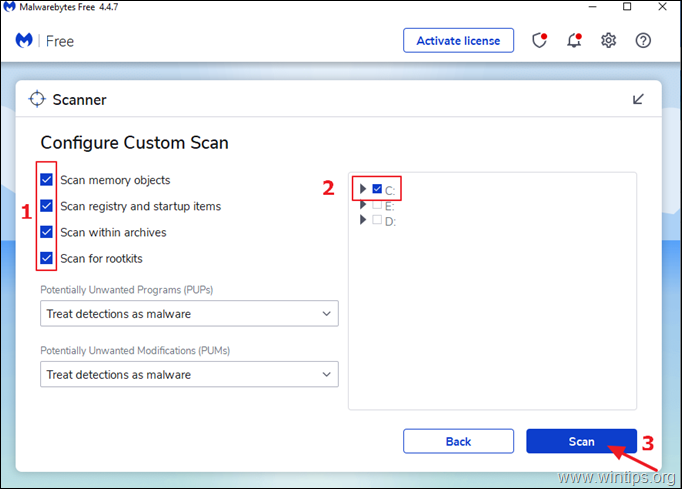
To je to! Povejte mi, ali vam je ta vodnik pomagal, tako da pustite komentar o svoji izkušnji. Všečkajte in delite ta vodnik, da pomagate drugim.

Andy Davis
Blog sistemskega skrbnika o sistemu Windows





